- A+
所属分类:CAD安装使用教程
CAD图纸中不同的线宽代表着不同的意义,那么,打印CAD图纸时如何设置按线宽打印?
1、打开AutoCAD软件
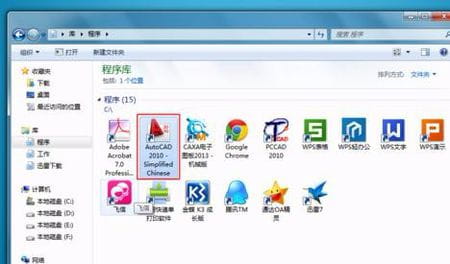
2、点击图示位置出现菜单选项
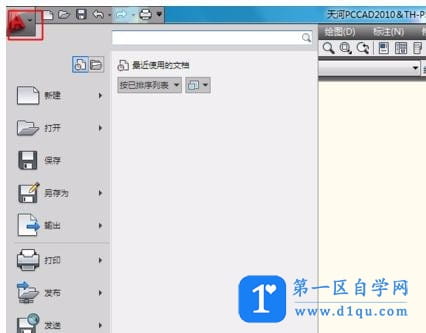
3、选择打印选项
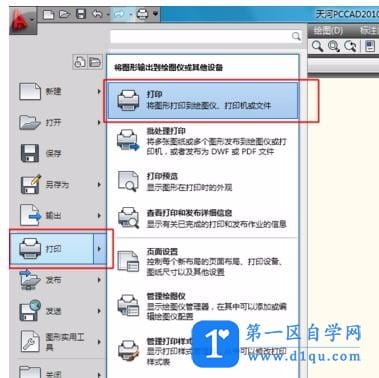
4、打印窗口打开后点击 >展开窗口
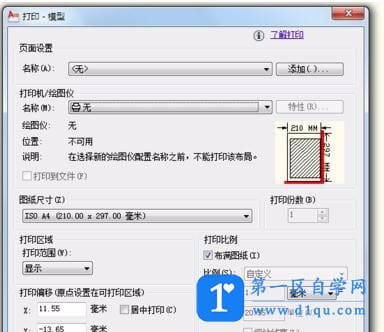
5、在展开窗口中 打印样式表中选择acad格式

6、是否将此打印样式表指定给所有布局,点击是

7、点击图示位置进行编辑器

8、在打印样式中,颜色全选

9、特性颜色中先黑色

10、线宽选择0.18毫米,这是细线的线宽,可根据情况适当调整
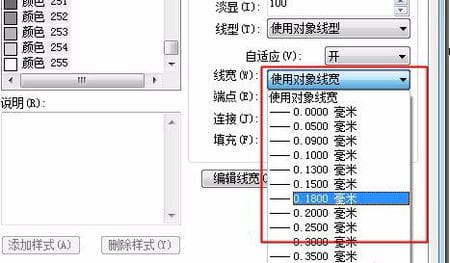
11、在打印样式中,选择黑色(粗线)
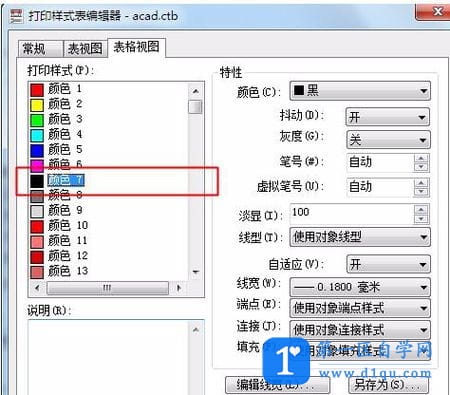
12、线宽选择0.4毫米,这是粗线(轮廓线)的线宽,可根据情况适当调整
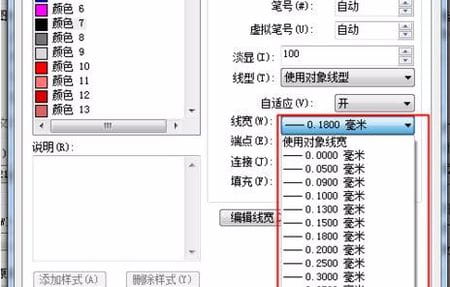
13、点击保存并关闭

14、现在可以正常打印了。




